Setelah paham dan mengerti tentang pengertian Angular di story saya sebelumnya, di bagian ini kita memulai membuat aplikasi Angular kita untuk pertama kali. Dan sebagai referensi, teman-teman bisa mengunjungi situs resminya Angular.io.
Persiapan
1. Internet
Pastikan teman-teman terkoneksi dengan jaringan internet karena untuk membuat project angular ini pertama kali kita harus menginstall dependensi, dan itu memerlukan internet.
2. NPM (Node Package Manager)
Kita perlu menginstall NodeJs dan NPM sebagai lingkungan pengembangan aplikasi kita sebelum dapat memulai belajar Angular. Untuk menginstallnya, teman-teman bisa mengunjungi story saya sebelumnya tentang Menggunakan NVM Sebagai Version Manager. Disitu saya terangkan bagaimana cara menginstall node dengan versi tertentu. Atau teman-teman bisa mengunjungi langsung website NodeJS.
3. Angular CLI
Angular CLI adalah sebuah tool yang dapat kita gunakan untuk membuat project aplikasi Angular, selain itu juga banyak kegunaan atau fungsi lainnya, misalnya untuk membuat komponen, membuat service, dan lain lain yang nantinya akan saya jelaskan di story selanjutnya.
Setelah menginstall NodeJS dan NPM selesai, kemudian teman-teman bisa menginstall Angular CLI secara global dengan cara.
npm install @angular/cli -gatau bisa menambahkan @latest agar menginstall versi terakhir.
npm i @angular/cli@latest -gUntuk memastikan Angular CLI sudah terinstall, teman-teman bisa mengetik perintah.
ng --versionDisana kita akan diberi informasi mengenai versi Angular CLI yang sudah terinstall, versi Node yang sudah terinstall, dan OS apa yang kita gunakan.
Project Pertama
Setelah semuanya beres, kita langsung bisa membuat project pertama kita dengan cara.
ng new belajar-angularTunggu sebentar sampai semua library dari Angular terpasang di folder project
yang kita beri nama belajar-angular. Setelah selesai terpasang ketikkan
cd belajar-angularUntuk menjalankannya cukup ketikkan
ng serve --openPerintah tersebut digunakan untuk menjalankan aplikasi, _watching _aplikasi kita
dan membangun ulang saat kita mengubah sesuatu di dalam files Angular. Tunggu
sampai prosesnya selesai. Dengan menggunakan flag --open atau bisa
juga -o akan secara langsung membuka browser kita dan mengarahkannya
ke [http://localhost:4200](http://localhost:4200/) dimana project kita
berjalan. Teman-teman juga bisa mengubah port dengan cara menambahkan
flag --port untuk runningnya. Setelah proses buildnya selesai, maka
teman-teman akan mendapatkan tampilan seperti berikut ini.
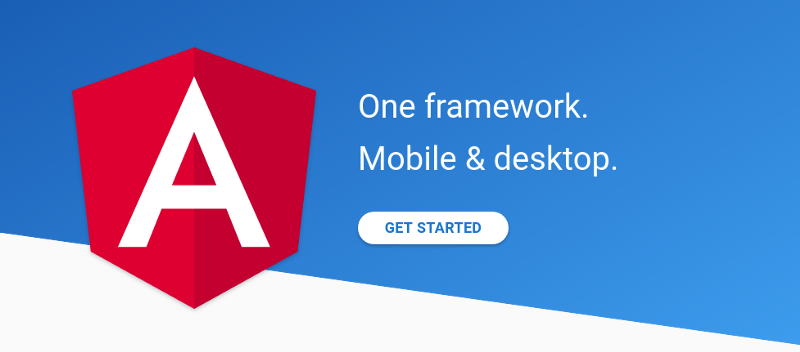
Sekian dulu belajar kali ini, untuk struktur folder dan pengoperasiannya akan ada di post saya berikutnya.
semoga bermanfaat untuk teman-teman.